윈도우를 사용하다가 실수로 중요한 파일을 삭제한 경험이 한번쯤은 있을 듯 합니다.
이 것처럼 난감한 경우도 없습니다.
컴퓨터에서 제거 되어 영구 삭제 된 파일을 복구할 수 있는 복구 소프트웨어들은 시중에 많이 존재합니다.
그러나 일반적으로 유료들이 대부분이고 무료가 있다고 해도 제한 적인 기능뿐이라 적절한 대안이 되지 못합니다.
하지만 윈도우에서는 공식적으로 출시한 무료 소프트웨어 앱인 Windows File Recovery 앱을 이용해 삭제된 파일을 복구할 수 있습니다.
그래서 오늘은 Windows File Recovery(윈도우 파일 복구) 를 사용하는 전반적인 방법을 알아봅니다.
ㅤ
1. Windows File Recovery 처음 세팅
Windows File Recover(윈도우 파일 복구) 는 실수로 삭제한 파일을 복구할 수 있도록 도와 주는 마이크로 소프트 의 무료 앱입니다.
윈도우 10 빌드 19041 이상에서 이용할 수 있으며, 클라우드(온라인) 에 저장한 파일은 복구가 불가능 합니다.
위 내용을 이해 했다면 윈도우 파일 복구를 설치 하고 실행 하는 기본적인 방법을 안내합니다.
ㅤ
튜토리얼 환경 : 윈도우11.
1.1. Windows File Recovery 설치
윈도우 파일 복구를 설치 하는 법을 안내 합니다.
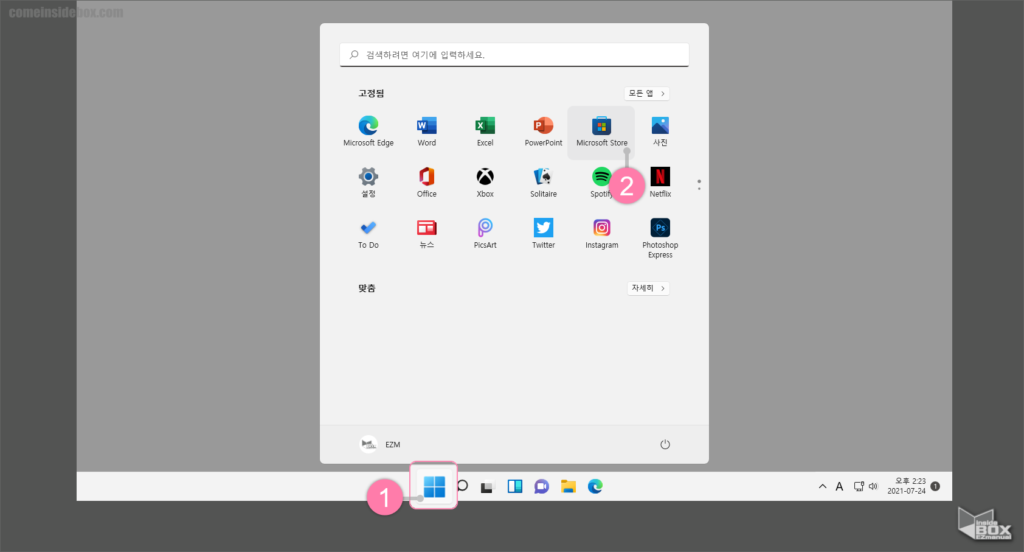
- 윈도우로고 버튼 (1) 또는 검색을 통해 Microsoft Store 앱 (2) 을 실행.
ㅤ
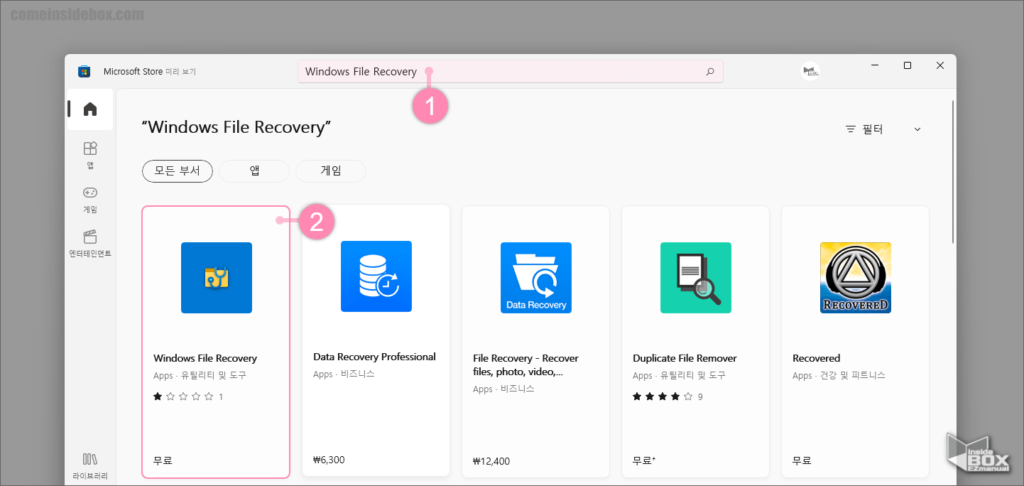
- Microsoft Store 에서 Windows File Recovery를 검색 창 (1) 에서 검색 진행.
- 검색 결과 중 Windows File Recovery 앱 (2) 클릭.
ㅤ
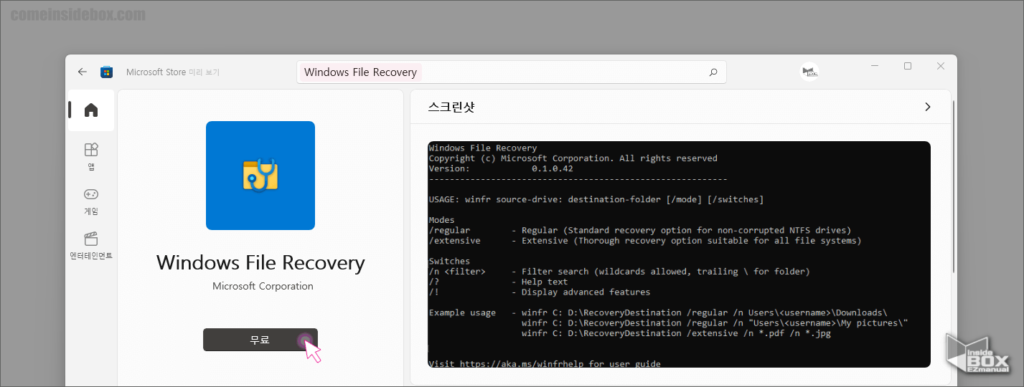
- Windows File Recovery 로고 와 이름 무료 또는 설치 버튼 을 클릭 후 설치.
ㅤ
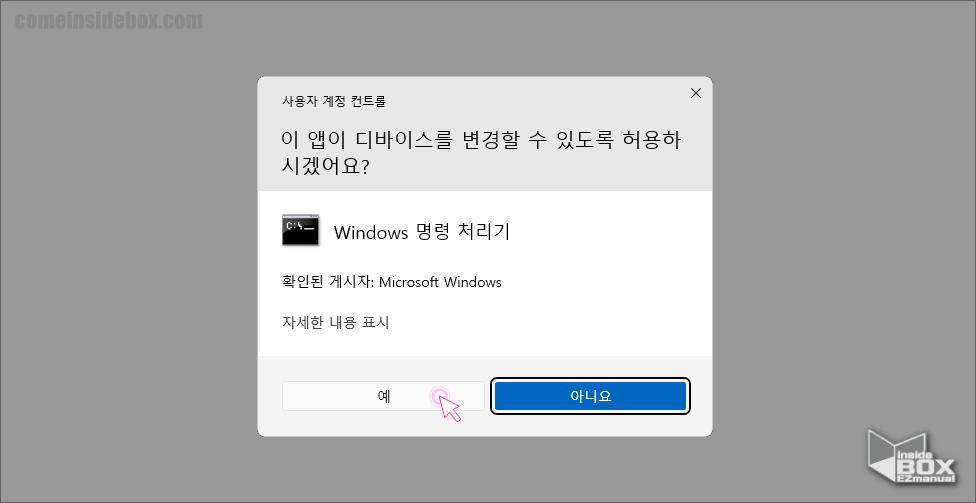
- 파일 설치후 바로 실행 진행이 됩니다.
- 사용자 계정 컨트롤 창 변경 허용 관련 안내 문구 체크 후 예 버튼을 클릭.
1.2. Windows File Recovery 실행
윈도우 파일 복구 앱을 실행 하는 법을 안내 합니다.
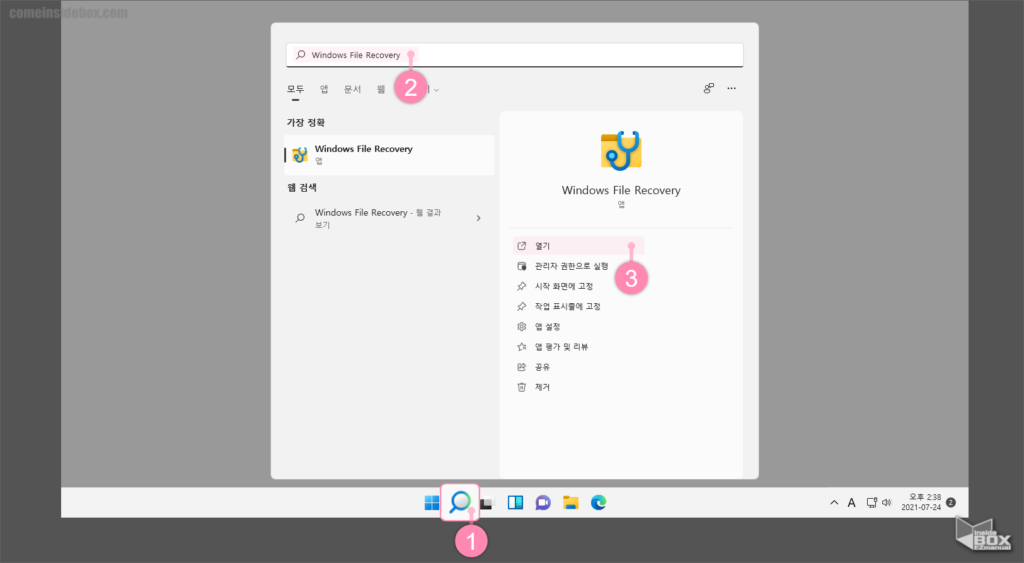
- 작업표시줄에 위치한 검색 아이콘 (1)을 클릭.
- 검색 창에서 "Windows File Recovery" 로 (2) 검색.
- 검색 된 Windows File Recovery 앱의 열기 (3) 링크를 클릭.
ㅤ
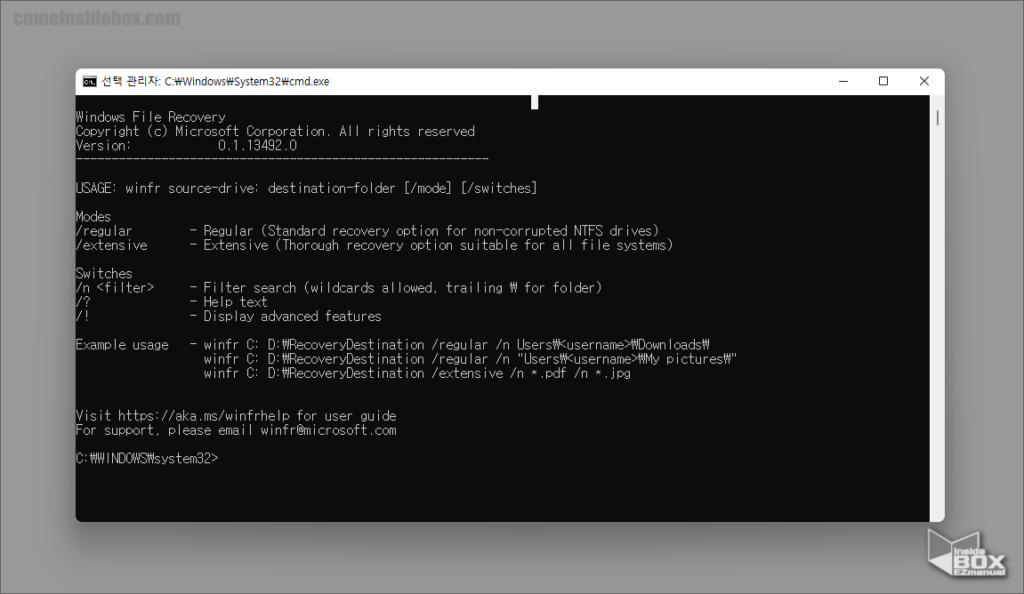
- 사용자 계정 컨트롤이 보이면 예버튼을 클릭.
- 그 다음 Windows File Recovery 가 실행 완료.
ㅤ
참 고: 해당 앱을 설치 하지 않고 PowerShell / Windows Terminal / CMD 등을 관리자 권한으로 실행 후 동일 복구 기능을 사용 가능.
2. Windows File Recovery 사용 방법
설치 및 실행 방법을 알아 보았습니다.
이제는 Windows File Recovery 를 사용하는 기본적인 방법에 대해서 설명합니다.
파일 복구에는 여러가지 모드를 지원 하는데 각각에 대해서도 추가적으로 정리를 하니 같이 체크 하시길 바랍니다.
2.1. 파일 복구 기본 사용법
Windows File Recovery 를 이용해서 파일을 기본 모드로 복구 하는 법을 안내 합니다.
2.1.1. 기본 삭제 명령어 형식
기본적인 삭제 명령의 형식은 아래와 같습니다.
winfr source-drive: destination-drive: [/mode] [/switches]
winfr: Windows File Recovery 의 약자로 기본 복구 명령어입니다.source-drive: 복구할 드라이브 위치를 지정합니다.destination-drive: 복구 된 파일이 저장될 드라이브 위치를 지정합니다.[/mode]: 복구에 사용할 모드를 선택합니다. 생략 시 기본 모드로 복구 진행하게 합니다.[/switches]: 복구할 파일을 찾을 수 있는 옵션 설정 등이가능합니다.
2.1.2. 복구 진행시 참고 사항
Windows File Recovery 사용 간 참고 해야하는 내용을 몇가지 정리합니다.
- 별도 프로그램 없이 터미널에 명령어 입력 만으로 복구 작업을 진행하게 됩니다.
- 파일 복구는 복구 대상 드라이브와 다른 드라이브가 필요 합니다.
- 복구한 데이터를 저장할 드라이브에 Recovery_datetime 형식의 폴더 가 자동으로 생성되어집니다.
- 예시 : 'Recovery_202107_24155113' 형식
2.1.3. 사용 예시
C:드라이브 에 있는 파일 중 png 확장 자를 가진 모든 파일을 D:드라이브로 복구 하고 싶은 경우 아래 명령어를 사용하면 됩니다.
winfr C: D: /n \사용자이름\\경로\*.png
winfr: Windows File Recovery 의 약자로 기본 복구 명령어입니다.C:: 복구할 드라이브 위치 인 C: 를 기입합니다.D:: 복구 된 파일이 저장될 드라이브 위치인 D: 를 기입합니다./n:: 파일 위치 지정 명령 : 복구 할 파일 세부 위치 경로 지정 등이 가능합니다.
2.1.4. /n 명령에서 사용할 수 있는 옵션
/n 옵션 은 파일이름, 와일드 카드(wildcard) 를 이용해서 검색을 진행 하도록 해줍니다.
- 파일 이름 :
/n 파일명.확장자 - 파일 경로 :
/n /users/사용자 이름//Documents/- 파일 경로 사용시 마지막에는\ 로 마무리가 필요합니다.
- 와일드 카드 :
/n 파일명.*,/n *.jpeg,/n *<string>*-
별표(*): 글자수에 상관없이 모든 문자를 대체 하는 와일드 카드입니다. -
물음표(?): 문자 1개를 대체하는 와일드 카드입니다. -
물결표(~): 와일드카드 앞에 사용 하여 와일드카드 기능없이 텍스트 문자(*, ?) 그대로 검색하는 와일드 카드입니다. - 그 외에 많은 와일드 카드 형식이 있어 적절하게 사용 가능.
-
2.2. 파일 복구 진행
C: 드라이브에 위치한 TEST 폴더의 PNG 파일을 삭제 하였습니다.
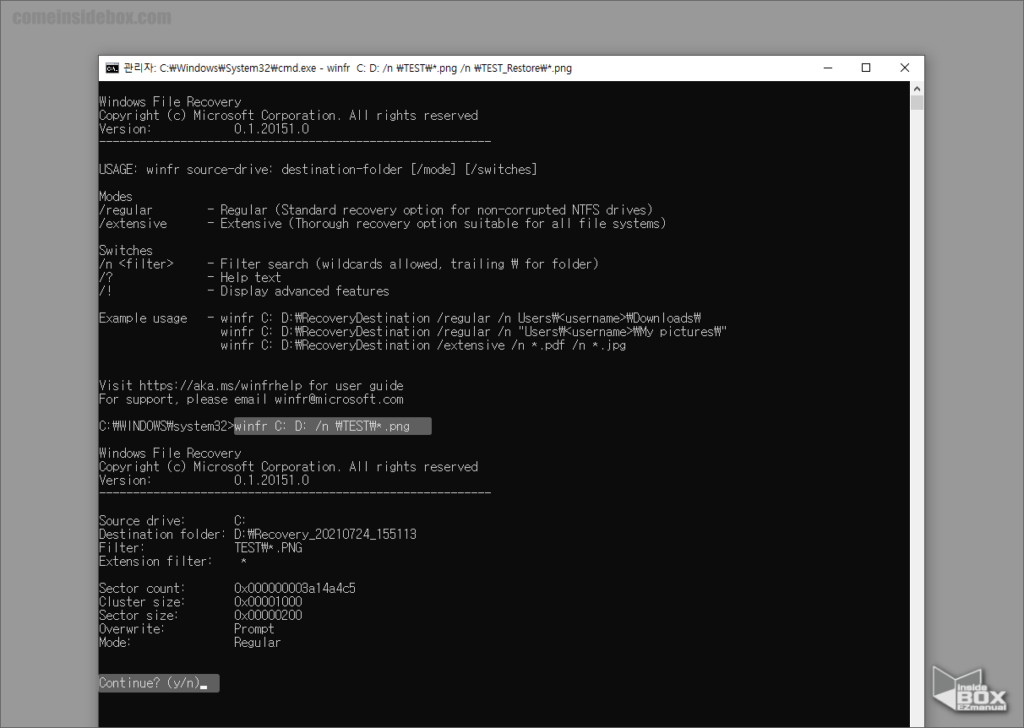
- Windows File Recovery 실행 후 아래 명령어를 입력.
winfr C: D: /n \TEST\*.png
- 명령어 입력 시 스캔이 진행 되며 진행 중 반응이 없는 대기 상태가 유지 됩니다.
- 스캔 완료 후
Contiune? (y/n)선택 메시지를 확인 가능. y입력시 복구 진행이 시작 됩니다.
ㅤ
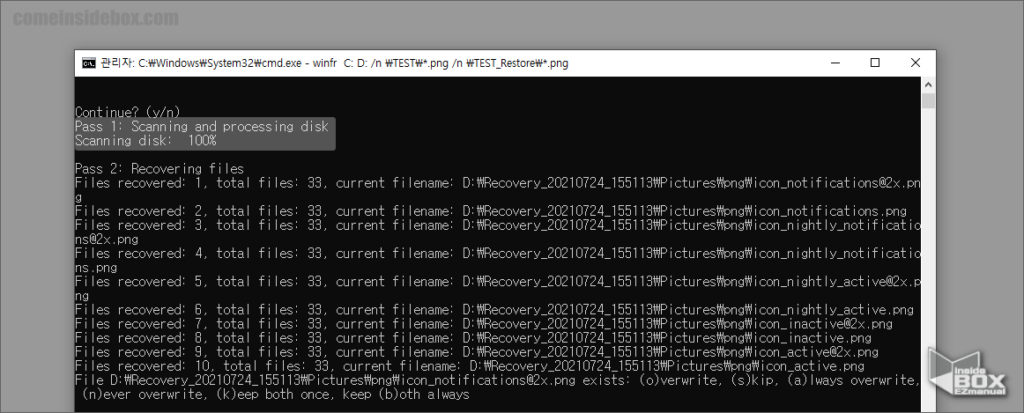
- 복구가 진행 되며 완료율 100% 가 되면 복구가 완료됩니다.
추가적으로 아래 복구된 파일들의 정보 확인이 가능합니다.
2.3. 파일 복구 옵션 모드 안내
Windows 파일 복구 모드는 기본값인 기본모드 외에도 세그먼트, 서명 모드 등 총 세가지 모드를 지원합니다.
모드 선택은 본인이 판단할 때 확실하지 않다면 기본 모드로 먼저 복구를 진행 하시길 바랍니다.
그 후 기본 모드로 원하는 결과를 얻지 못 한 경우 세그먼트 모드 ➠ 시그니처 모드 순서로 체크를 해보시면 되겠습니다.
2.3.1. 기본 모드
이 모드는 MFT(Master File Table) 를 사용하여 삭제(손상)된 파일을 찾는 방식 입니다.
MFT는 NTFS 방식 파티션내 특정 파일을 검색 하는 데 필요한 정보가 저장 되는 곳입니다.
좀더 쉽게 말해 만약 NTFS 볼륨을 만들어 서식을 지정하게 되면 NTFS 메타파일이 자동으로 생성됩니다.
이러한 메타파일 중 하나를 MFT라고 하는 것이며 기본 모드는 파일 레코드 세그먼트(FRS)라고 하는 MFT 및 파일 세그먼트가 있을 때 잘 동작합니다.
기본적인 명령은 아래와 같습니다.
winfr C: D: /n \<사용자이름>\*.png
앞에서 설명한 파일 복구 진행 방식이 기본 모드에 해당 합니다.
2.3.2. 세그먼트(Segment) 모드
세그먼트모드는 기본 모드와 거의 유사하게 동작을 합니다.
이 모드는 만약 MFT가 삭제되거나 손상된 경우 다음 대안으로 사용할 수 있는 복구 모드 입니다.
MFT 가 삭제 된 상태이니 MFT가 필요하지 않지만 대신 세그먼트가 필요합니다.
세그먼트라는 것은 이름, 날짜, 크기 그리고 종류 등 NTFS가 MFT에 저장하는 파일 정보의 요약입니다.
- 기본적인 명령은 아래와 같습니다.
winfr C: D: /r /n \<사용자이름>\*.png
- 기본 모드에서
/r모드가 추가 되어 검색을 진행 합니다.
- 기본 모드에서
ㅤ
- 특정 파일명을 검색 하는 경우 아래의 형식으로 진행 합니다.
winfr C: D: /r /n *특정이름*
- 찾고자 하는 이름을 추가 지정합니다.
2.3.3. 시그니처(Signature) 모드
이 모드는 특정 파일 유형(PDF, PNG 와 같은 특정 파일 종류)을 검색할 수만 있다면 사용 가능합니다.
그리고 USB 드라이브와 같이 외부 저장 장치에서 삭제된 파일을 찾기 위해서는 시그니처모드에서만 복구가 됩니다.
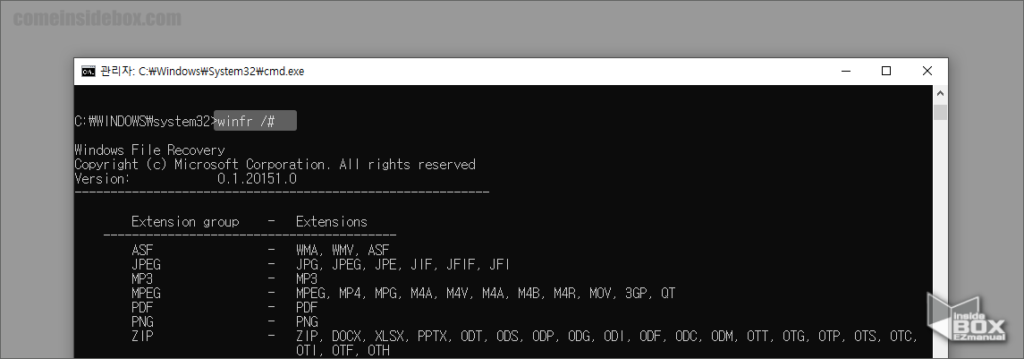
/#명령을 통해 기본적인 서명 모드 확장 그룹 및 지원되는 파일 형식을 확인 가능.- 파일 형식에서 확인 할수 있 듯 일반적으로 서명 모드는 미디어 파일 복구에 특화 되어 있습니다.
- 기본적인 명령은 아래와 같습니다.
winfr C: D: /x /y:png
winfr C: D: /x /y:pdf,jpeg,mp3
3. 마무리
이렇게 윈도우 Windows File Recovery 삭제 파일을 복구하는 방법 에 대해 알아보았습니다.
마이크로소프트에서는 만약에 파일을 실수로 삭제 해서 복구를 해야 하는 상황이 온다면 윈도우 파일 리커버리를 실행할 때까지 PC를 사용하지 않을 것을 권장한다고 합니다.
기본적으로 윈도우 파일 시스템에서 파일이 삭제되면 원래 있던 공간은 빈 공간으로 표시되어 집니다.
그래서 이 빈공간에 다른 파일이 기록되기 전에는 데이터가 그대로 남아있어 복구할 수 있는 것입니다.
일반적인 실수에 의한 파일 복구는 가능 하니 위 내용을 참고 해서 사용 해보시길 바랍니다.
끝.
4. 참고
ꔷ 윈도우10 에서 원드라이브 Onedrive 삭제 비활성화 하는 방법 과 복구 까지 정리
ꔷ 윈도우10 yourphone 사용자 휴대폰 앱 중지 하거나 삭제 하는 방법
ꔷ 윈도우11 프로그램 파일 강제 삭제 하는 방법 윈도우 자체 해결 프로그램 설치X
